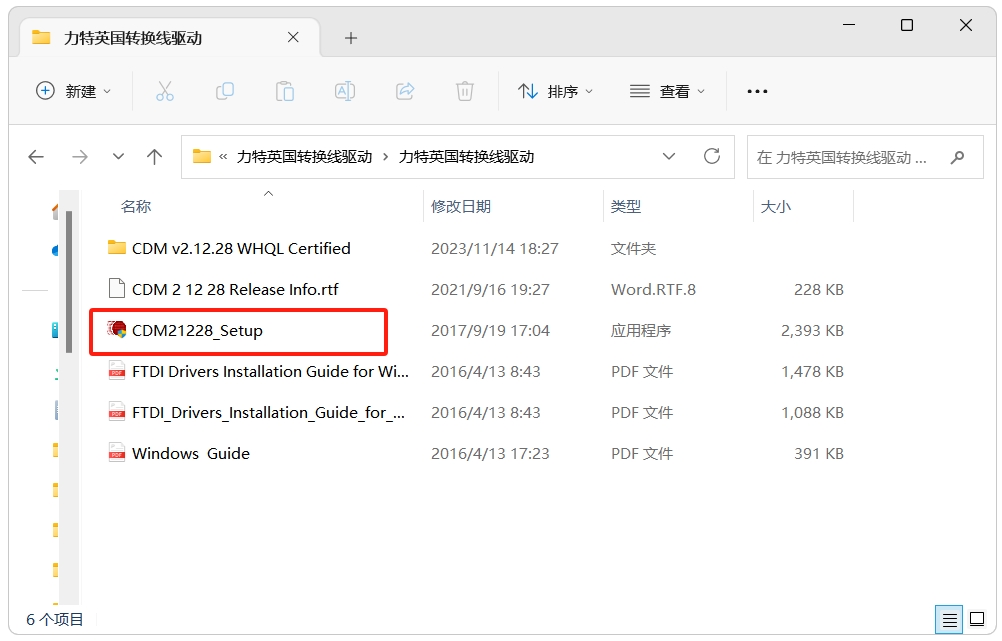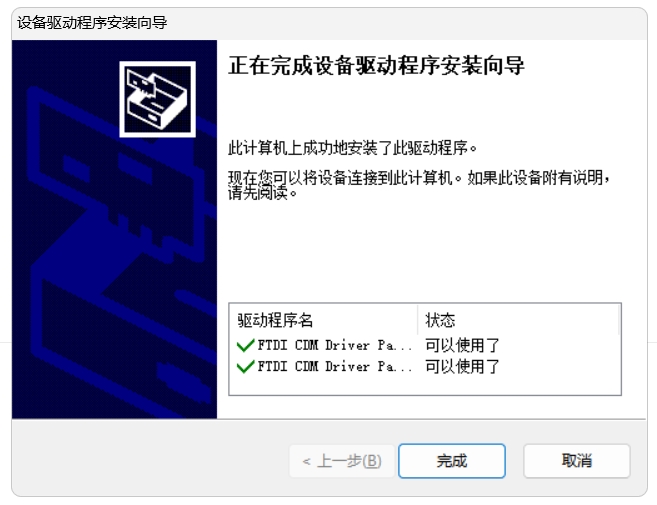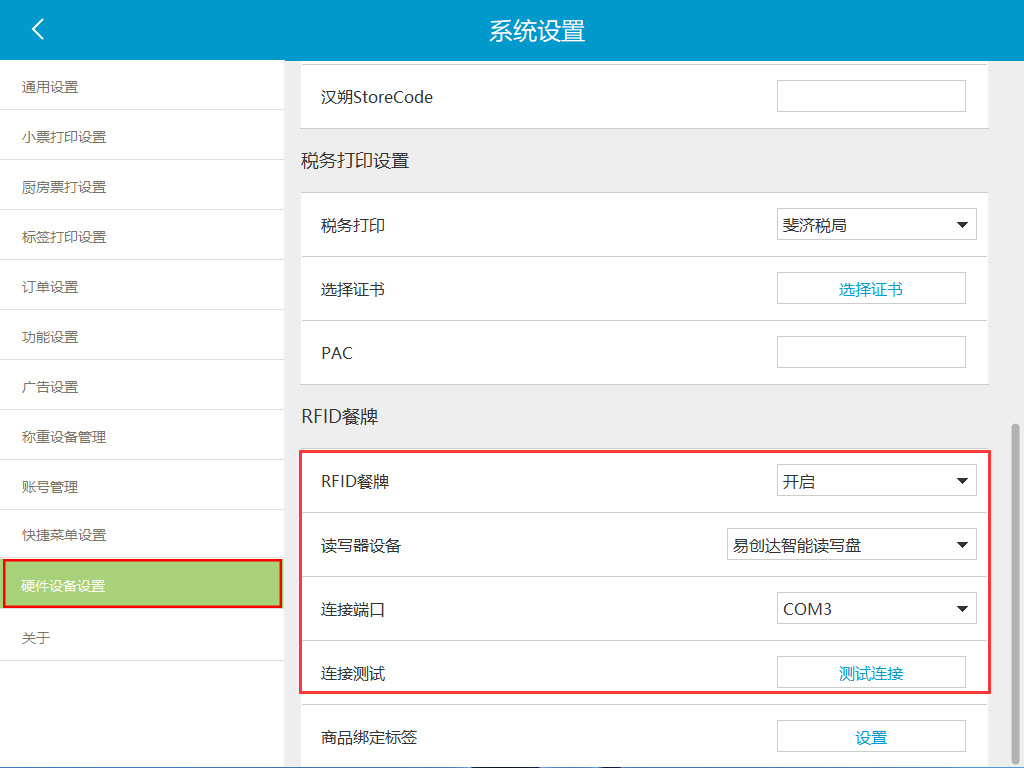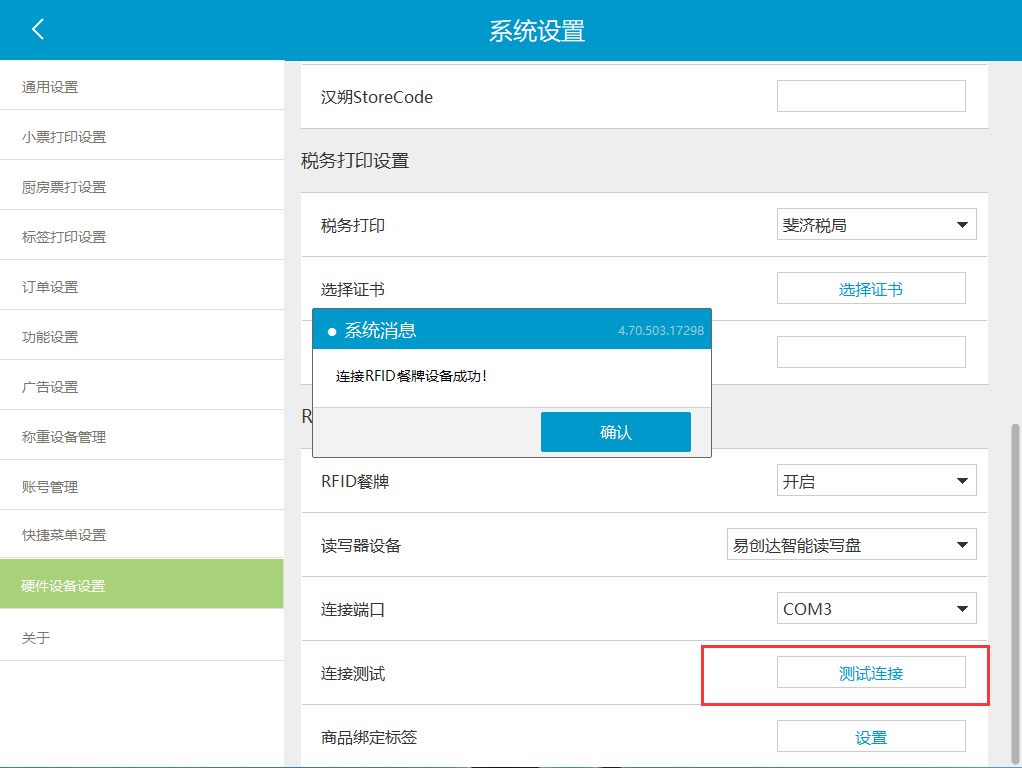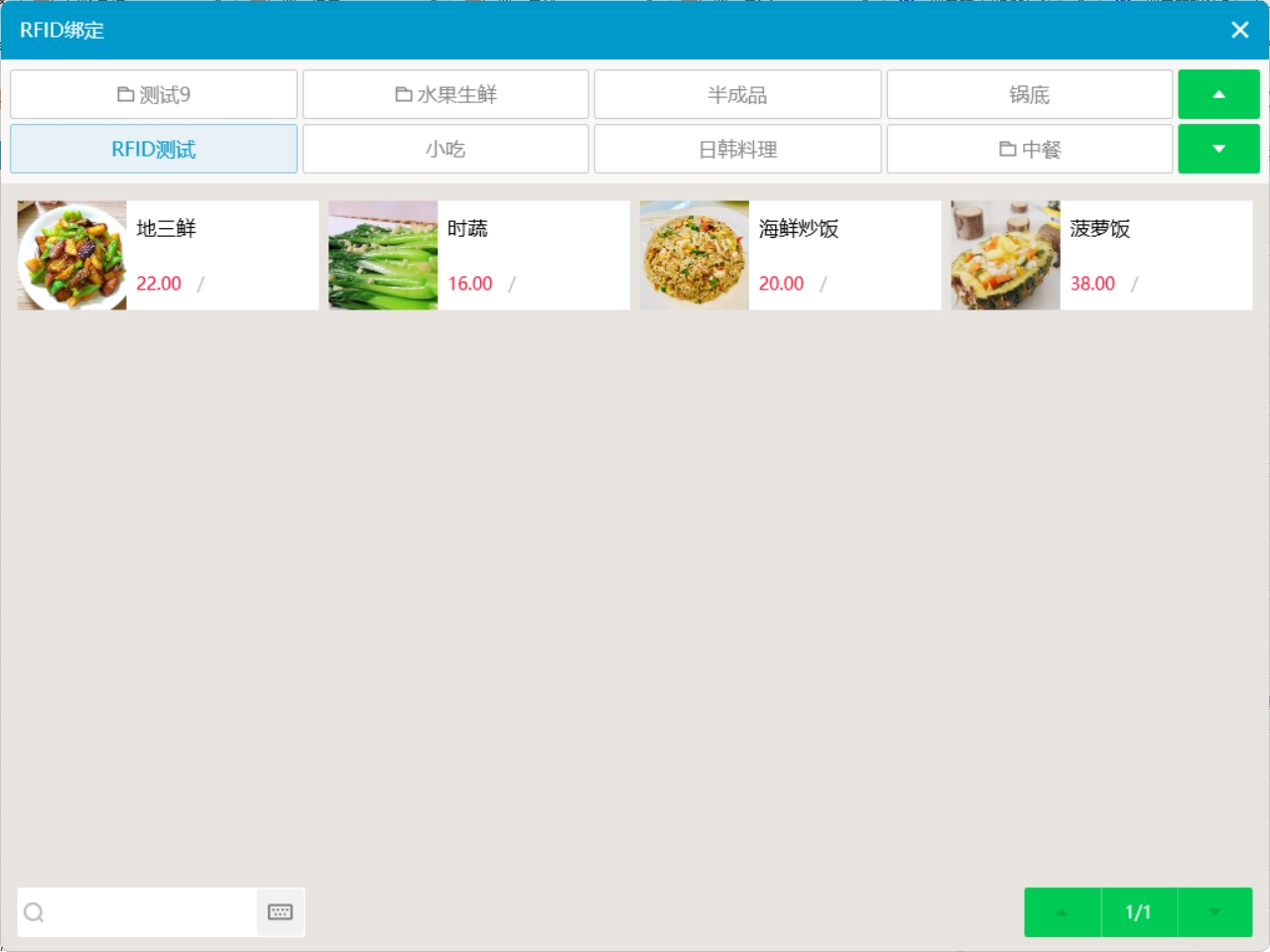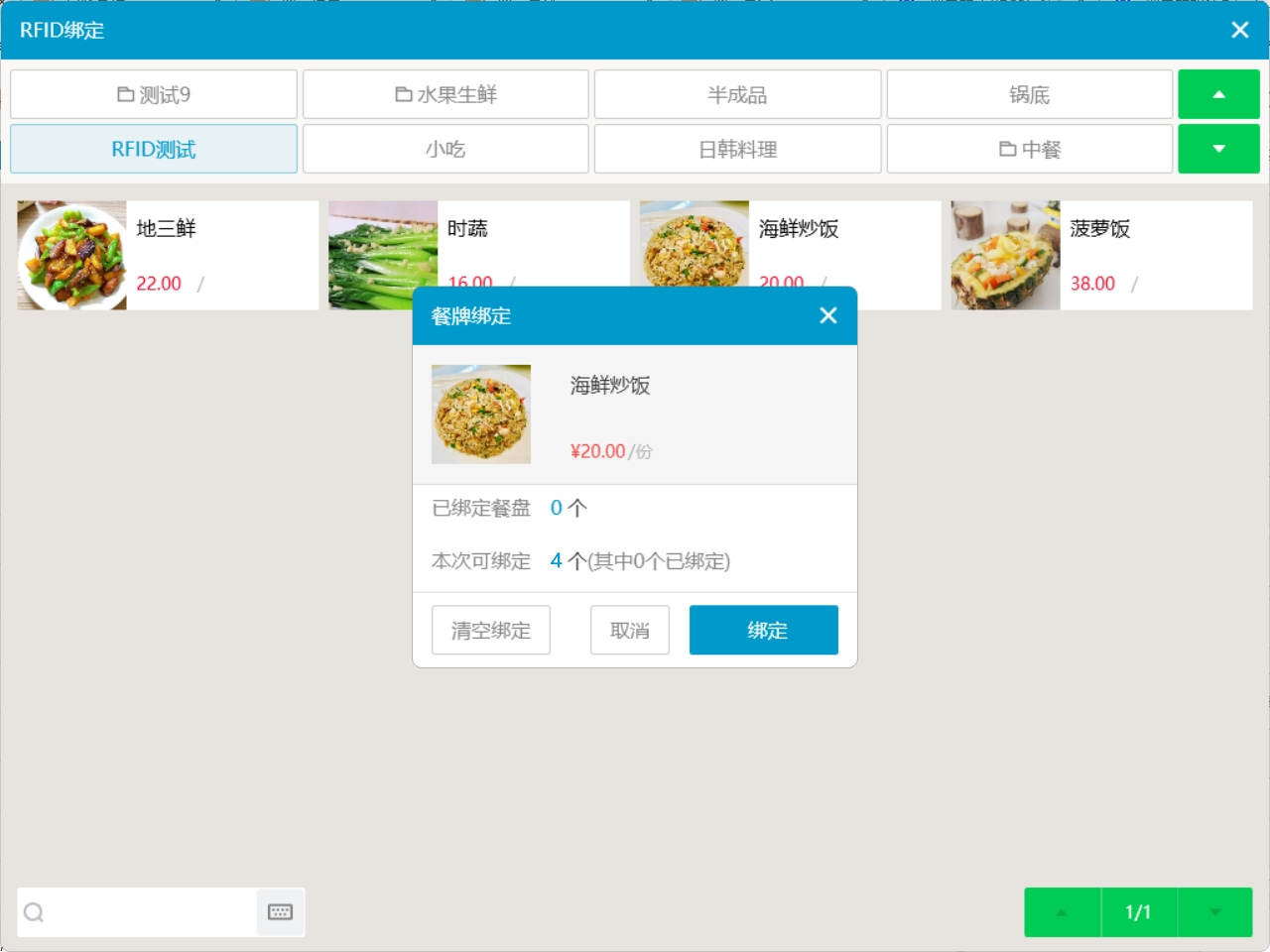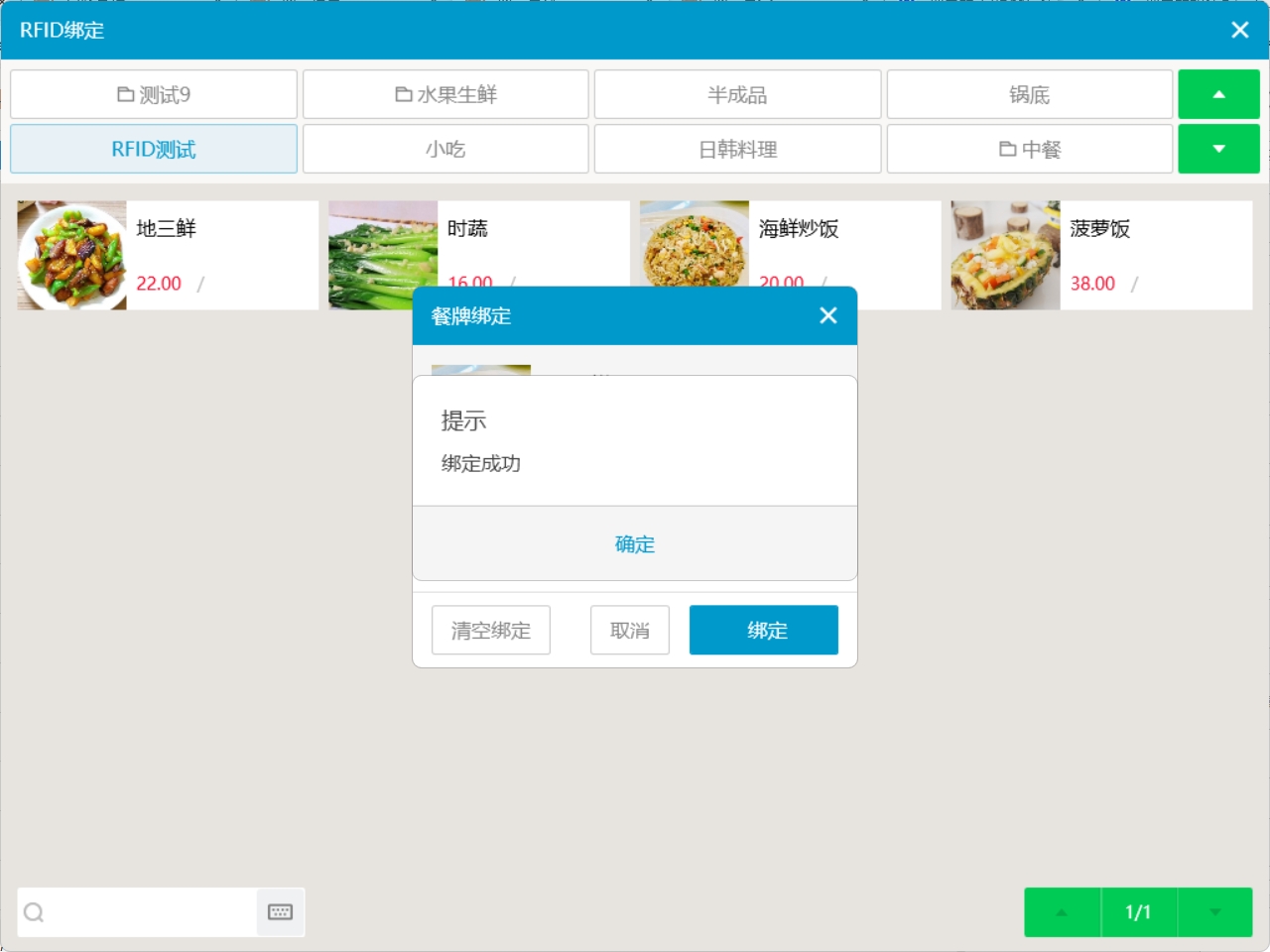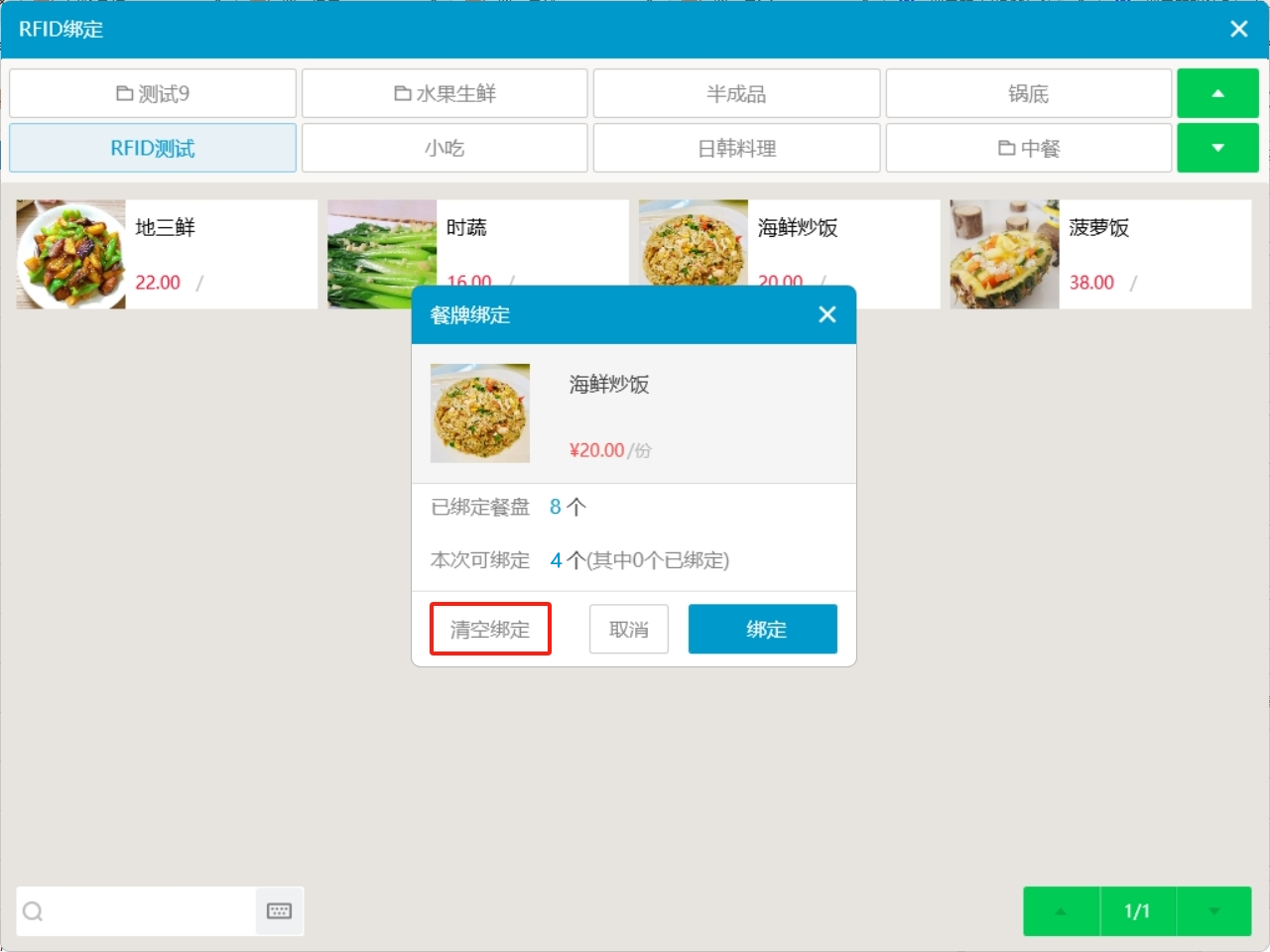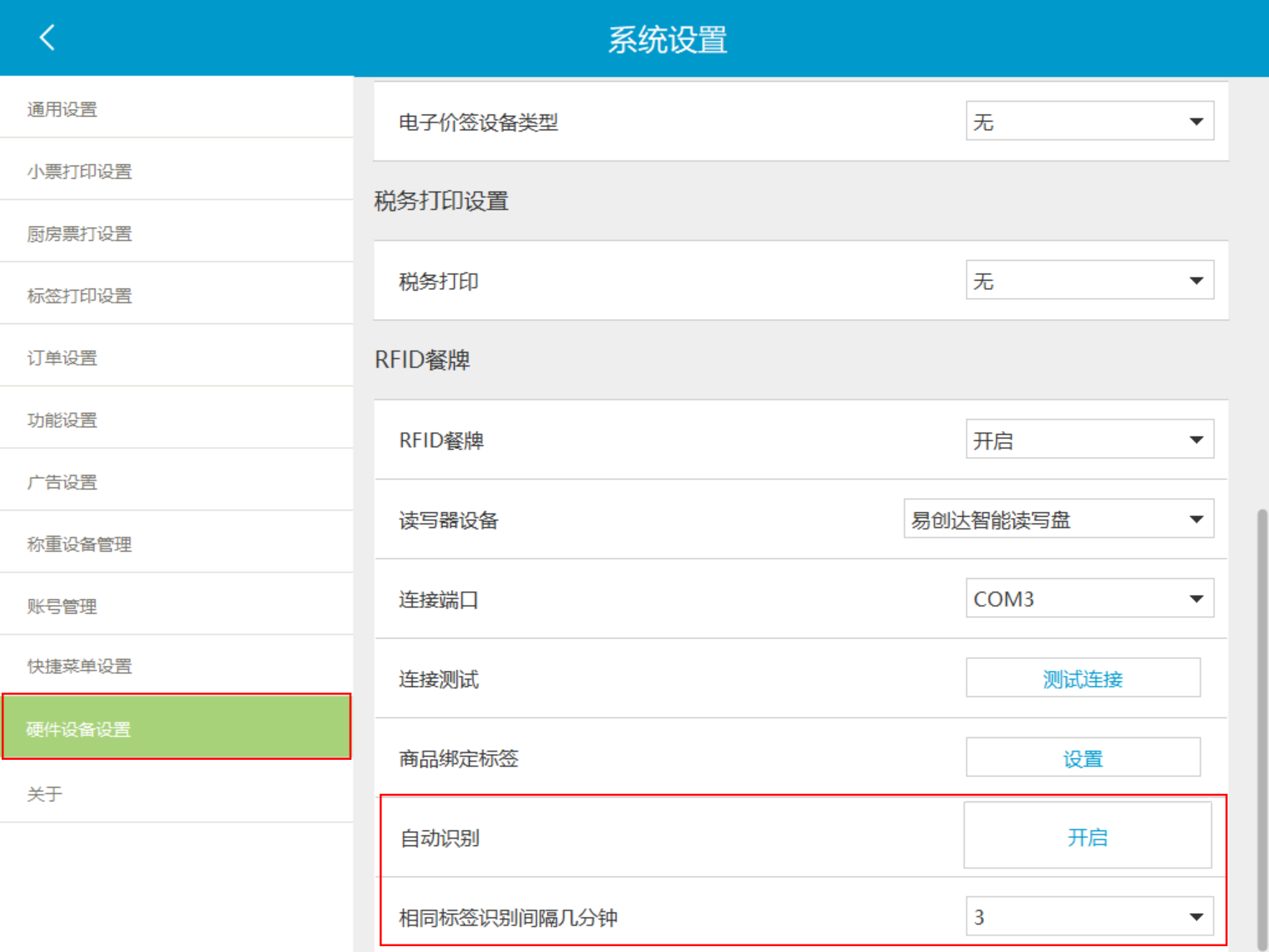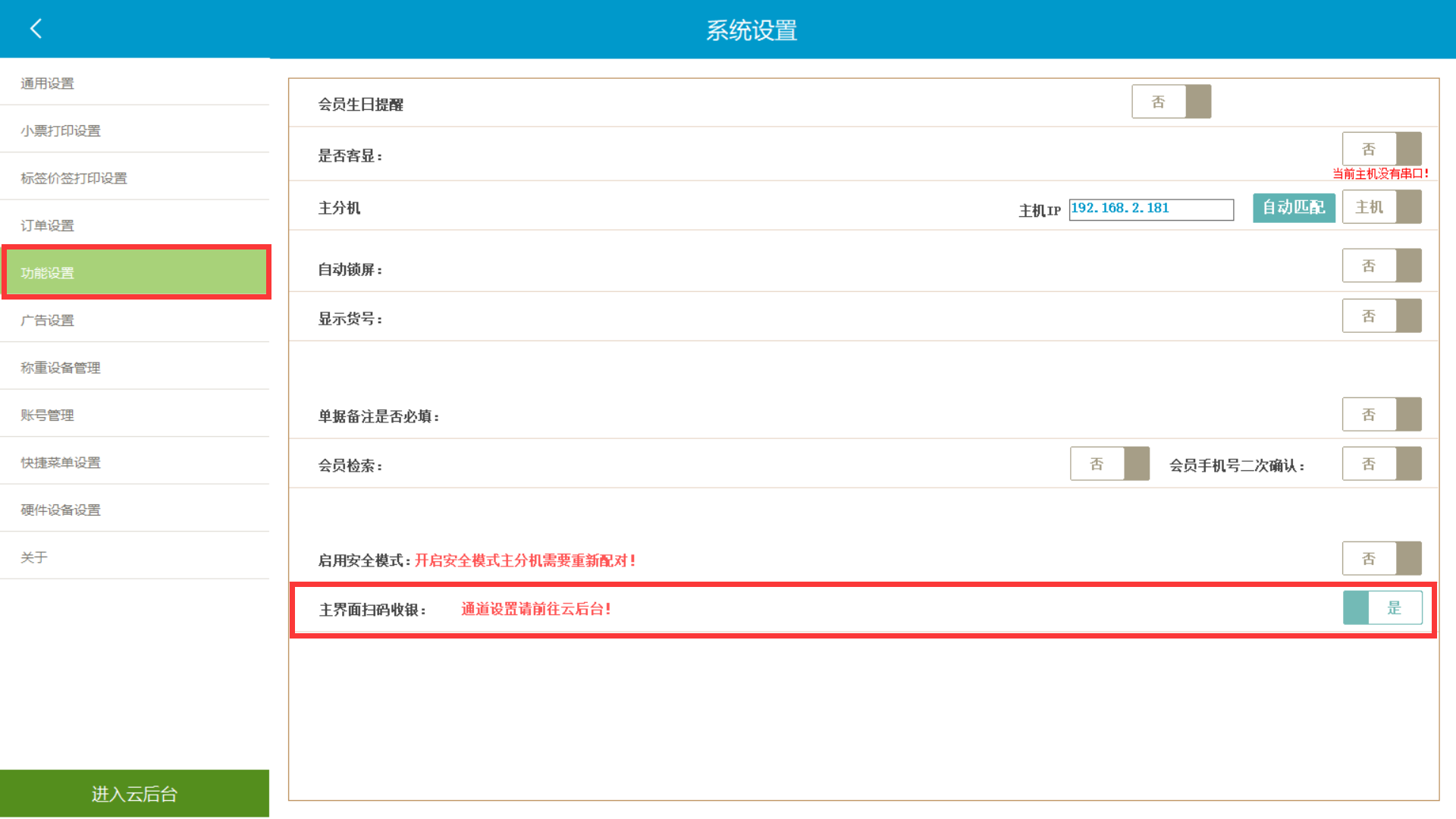银豹RFID智慧餐饮自助收银
产品说明
银豹推出RFID智慧餐饮自助收银解决方案,通过将收银机与智能餐盘连接,并搭配内置RFID芯片的餐具,实现了智慧收银台的打造。
这一解决方案让快餐店的收银更加智能高效。顾客只需将菜品放置在智能餐盘上,系统即可快速识别菜品信息和数量,并语音提示顾客支付,顾客取餐多少,要付多少,收银界面一目了然,顾客扫码即可完成自助结算。
适用于快餐店、企业食堂等消费人员较多的场所,这一解决方案帮助商家提升运营效率,减少排队时间,提升服务质量,为顾客提供便捷、快速的用餐体验。
前提条件
1、适用行业
餐饮-轻餐
2、软件版本
- PC餐饮茶饮收银系统 V4.70.203.3401及以上版本
银豹下载中心:https://www.pospal.cn/downcenter.aspx
3、定制RFID餐具
RFID餐具的主要特点是在餐具内部植入了RFID芯片,可以在餐具内写有菜品信息,直接读取。可以联系银豹合作的品牌定制RFID餐具。
3、采购智能餐盘
智能餐盘是指内置了射频读卡器的平板;将多个餐具放在智能餐盘上,可以读出多个菜品信息。
联系银豹业务采购智能餐盘,400-806-6866 转1号线
配置说明
步骤1 连接智能餐盘
请将智能餐盘插上电源,并将其与收银机连接。然后按一下智能餐盘侧边的绿色电源开关,观察智能餐盘的感应灯是否亮红灯(设备正常通电亮红灯,执行感应亮绿灯)。
步骤2 安装驱动
智能餐盘与收银机连接后,确保智能餐盘已经正常通电后。接下来,您需要在收银机上安装转换线驱动,以确保后续步骤的顺利进行。 点击下载驱动
步骤3 配置RFID餐牌
路径:PC收银端,系统设置-硬件设备设置
打开收银系统,进入系统设置页面,在硬件设备设置中找到RFID餐牌,进行相关设置:
• RFID餐牌:开启此功能
• 读写器设备:选择【易创达智能读写盘】
• 连接端口:选择合适的端口
• 测试连接:选择端口后,点击【测试连接】。若连接成功,系统将弹窗提示“连接RFID 餐牌设备成功!”;若连接失败,请检查端口是否正确以及连接线是否正常。
步骤4 商品绑定餐牌
RFID餐牌连接测试成功后,进行商品绑定餐牌标签的操作。
绑定规则
- 一个商品可以绑定多个餐牌标签,即1对多
- 一个餐牌标签在同一时间只能对应一个商品,如二次绑定,则覆盖之前的绑定结果。
操作路径
PC收银端,系统设置-硬件设备设置->RFID餐牌
在硬件设备设置中, 找到RFID餐牌设置项,点击“商品绑定标签”后面的【设置】按钮,进入RFID绑定页面。
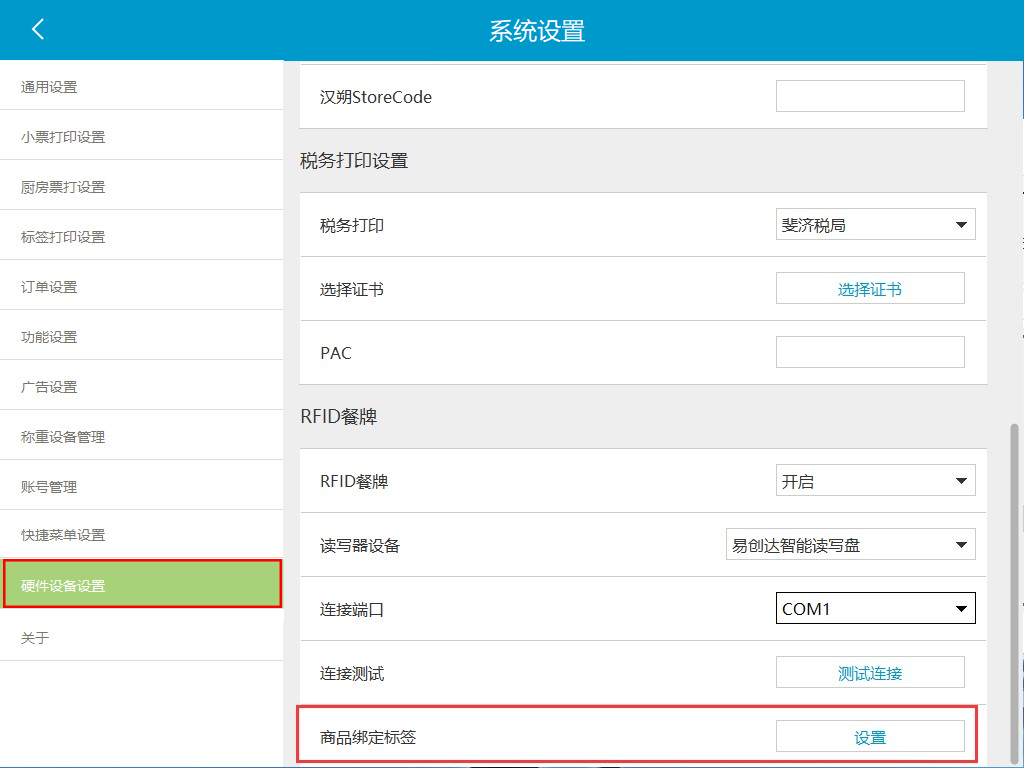
操作步骤
1、进入商品绑定标签页面,可以看到各分类下的商品信息。
2、将餐具放置在智能餐盘设备的感应区域,餐具需平铺一层,不可叠放,以免影响读取。
3、点击要操作的商品,餐牌绑定弹窗中会展示餐牌识别信息(本次可绑定餐牌个数),核对信息无误后,点击【绑定】按钮。
4、绑定成功后会有弹窗提示“绑定成功”。
5、如果想要清空某个商品的餐牌绑定信息,同样点击商品,在餐牌绑定弹窗中,点击【清空绑定】按钮。
步骤5 开启自动识别模式
商家在RFID餐牌设置中,开启自动识别模式,开启后,当顾客将餐品放置在智能餐盘的感应区,统会自动识别菜品和数量,无需再点击收银系统主界面的【RFID】按钮。
路径:PC收银端,系统设置-硬件设备设置->RFID餐牌
而且,在开启自动识别模式后,还可根据需要设置相同标签识别间隔时间(可选 3分钟(默认)/5分钟/10分钟),以控制前一笔订单结束后是否将未端走的餐盘加入下一笔订单。
步骤6 主界面扫码收银
配置主界面扫码收银功能,具体配置点击查看 >>
场景展示
顾客自助选取喜爱的菜品,而后到收银区把餐品放置于智能餐盘的感应区内,此时系统会自动识别菜品和数量并加入购物车,随即语音提示“请支付”,顾客扫码支付,顾客完成支付后,系统会语音提示“成功收款 XXX 元”。
倘若顾客未进行支付,就将餐品从智能餐盘上端走,系统则会语音提示“顾客未付款”。
问题:
哪些行业可以使用银豹的图像识别(全自助化收银)?
回答:
银豹的图像识别(全自助化收银)适用于餐饮、团餐食堂、生鲜等行业。